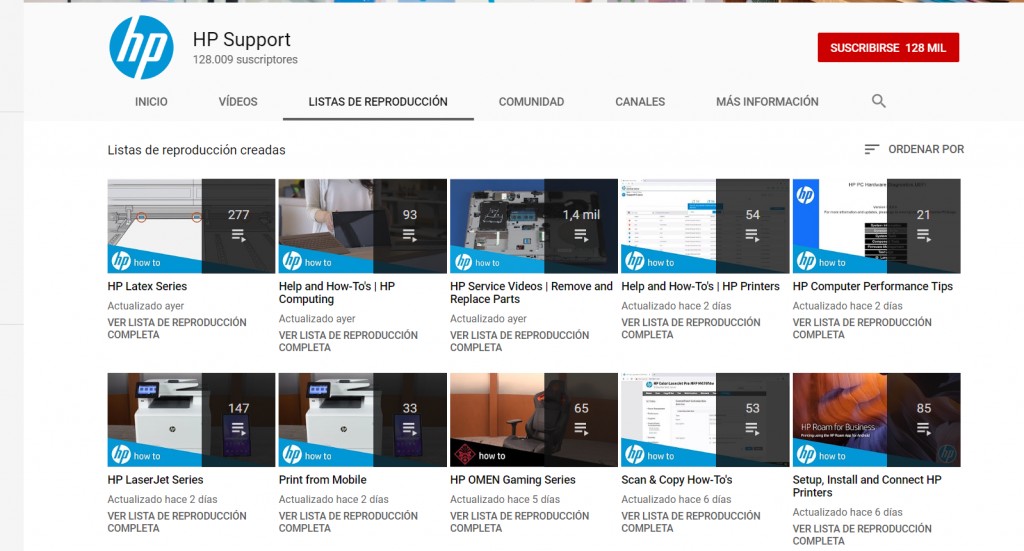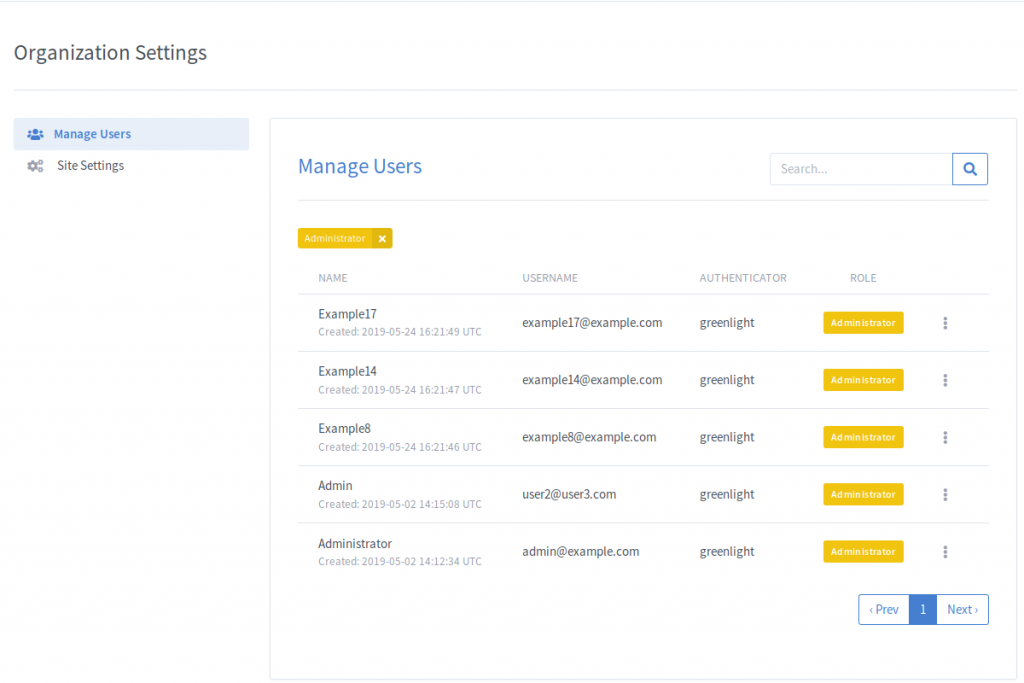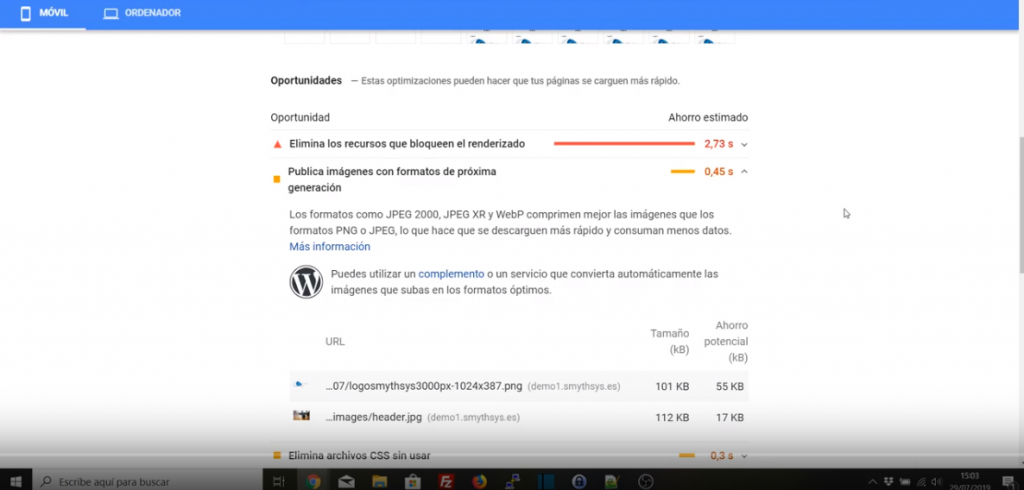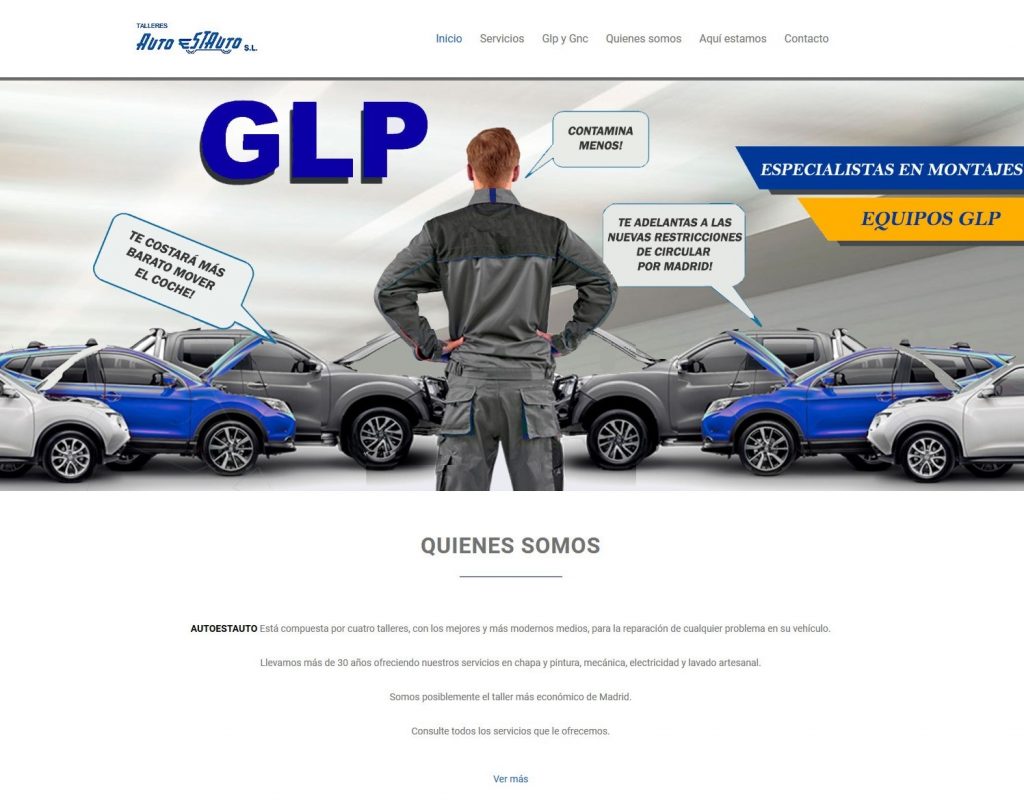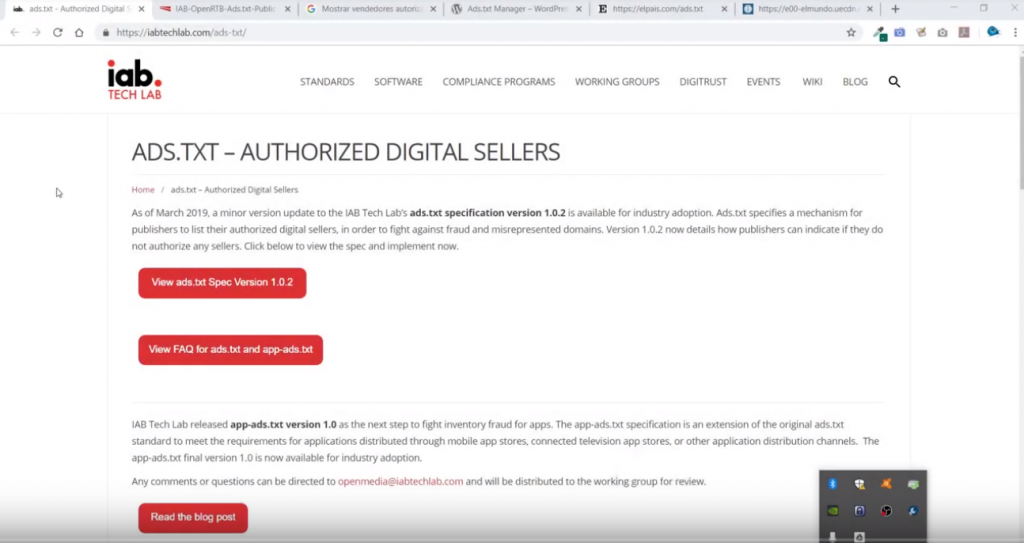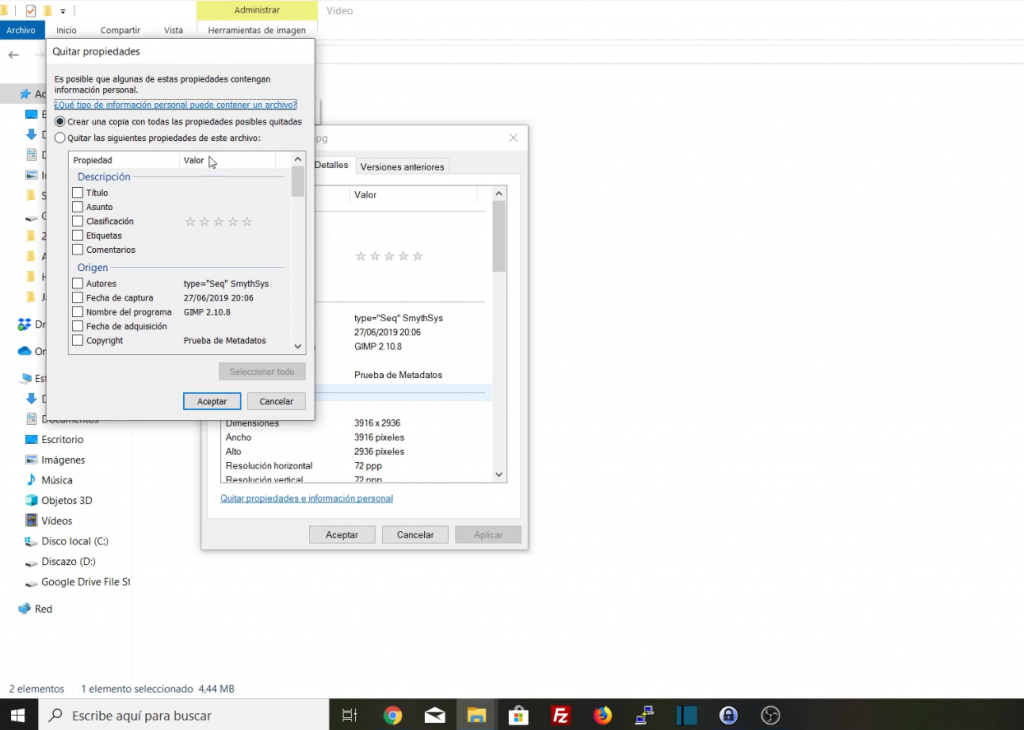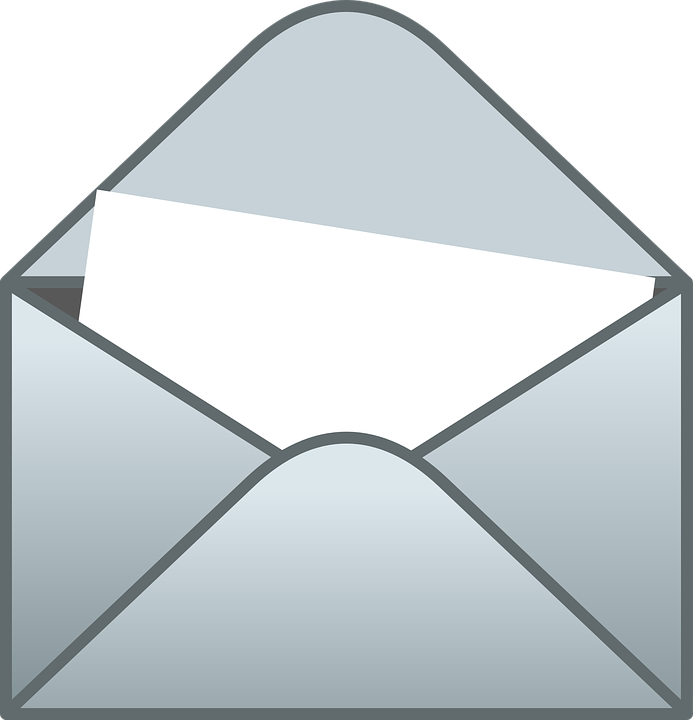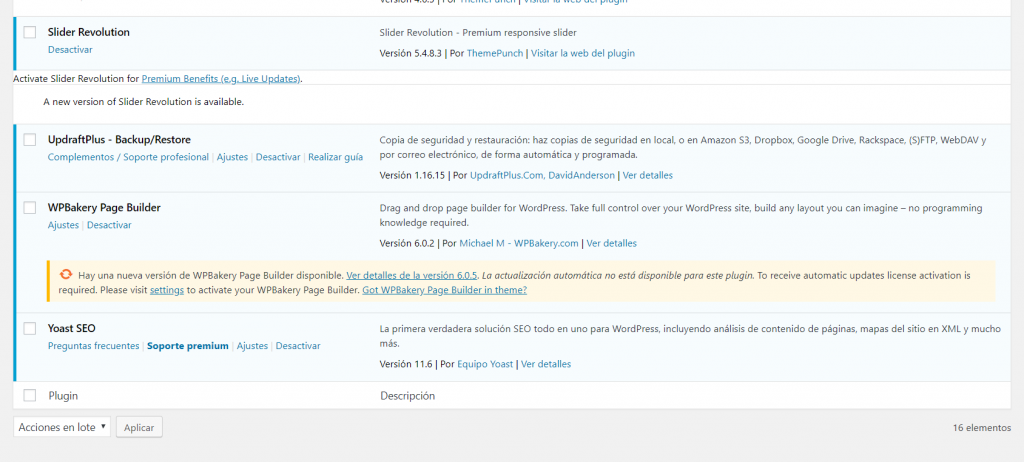El canal de HP acaba de publicar cientos de vídeos sobre cómo reparar sus productos y cambiar piezas. Excelente iniciativa.
Últimamente tenemos dos vertientes en el mundo de los fabricantes respecto a la reparación de sus productos. Por un lado está el “bando” de Apple (como destacado representante), que cada día hace más difícil la reparación, usando herramientas o componentes suyos que no pueden adquirirse en otros lados. Esto obviamente sólo les beneficia a esas empresas, y supone, a nuestro entender, un daño al medio ambiente y a empresas “terciarias” de soporte. Por otro lado está el bando de las empresas que apoyan la reparación de los productos (algo que permite el uso continuado de los mismos, es mejor para el medio ambiente, para la economía del usuario, para los que nos dedicamos a reparar….). HP acaba de dar un paso enorme a favor del segundo bando: ha publicado en su canal de Youtube de Soporte, cientos de vídeos con explicaciones sobre cómo reparar muchísimos de sus productos. Desde Pcs, a impresoras y portátiles. Y no sólo reparar, sino también sustituir piezas, trucos, “how-tos” y muchos más tutoriales que pueden ayudar al usuario. Los vídeos están categorizados en listas de reproducción y, para nosotros, supone una razón más para decantarnos por HP. EXCELENTE HP, así se hace (fui becario de HP hace años y me da cierta alegría que hagan estas cosas). Os ponemos un vídeo como ejemplo, de los muchos que hay.